Windows11-安全中心页面不可用问题无法打开病毒和威胁防护解决方案汇总图文介绍版_页面不可用-你的-it-管理员已限制对此应用的某些区域的访问,并且你尝试访问的项目

Windows11 安全中心页面不可用问题(无法打开病毒和威胁防护)解决方案汇总(图文介绍版)_页面不可用 你的 it 管理员已限制对此应用的某些区域的访问,并且你尝试访问的项目
本文目录
Windows版本与报错信息
Windows版本 :Windows11 家庭中文版, 版本22H2(OS内部版本 22621.2283)
问题出现原因 :Windows11 重装系统后无法打开Windows安全中心自带的病毒和防威胁设置。
问题详细图片:
图1、页面不可用 你的IT管理员已限制对此应用的某些区域的访问…

图2、相较于完整Windows 安全中心,无
病毒和威胁防护功能

解决方案:
方案一、管理员权限(若你确定你的电脑只有你一个账户,则此教程无效,若你也不清楚,请阅读后再做打算)
直接 Winows键 (或 开始 )搜索 控制面板 并打开。

控制面板 下查看方式选择 类别 ,然后选择 用户账户 下 更改账户类型 。

在此处查看是否一个账户,若为一个(及下方选择更改的账户只有一个或如下图所示),,若有多个,查看账户是否 管理员权限 ,若是则如1内所示
Administrator,若 是 则继续此教程,若 不是 则。
若 不是 则 登陆管理员账户 并对此账户 授权管理员 ,
授权方式为此方案上述步骤重新进入 上一界面 并点击 你的账户 ,选择 更改账户类型 。
进入后选择 管理员 并确定 更改账户类型 。

查看能否在 Windows安全中心 中能否找到和打开 病毒和威胁防护 ,若 能 ,则成功,若 不能 ,。(若你不知道如何打开 Windows 安全中心 ,)

方案二、修改注册表(常用方案)
本方案原始出处:
按快捷键
Win+X后选择 终端管理员 并授权打开(若有授权提示),若你非管理员,请按照方案一设置管理员。
在弹出的黑色终端中输入以下命令(可以选择代码
Ctrl+C复制并右键粘贴),然后回车并 重启 电脑,命令和命令输入完成后图片如下。
reg add "HKEY_LOCAL_MACHINE\SOFTWARE\Policies\Microsoft\Windows Defender" /v "DisableAntiSpyware" /d 1 /t REG_DWORD /f
重启 完成后按照 步骤 1 重新打开终端,并 输入命令 再 重启 ,命令和命令输入完成后图片如下。
reg add "HKEY_LOCAL_MACHINE\SOFTWARE\Policies\Microsoft\Windows Defender" /v "DisableAntiSpyware" /d 0 /t REG_DWORD /f
重启 完成后查看能否在 Windows 安全中心 中能否找到和打开 病毒和威胁防护 ,若 能 ,则成功,若 不能 ,。(若你不知道如何打开 Windows 安全中心 ,)

方案三、进入开发者模式(本人通过此方法解决,尝试前两种方案均无法使用后再使用本方案)
此方法在本人发表博客前并无介绍(或我未找到相关方案),我也是突发奇想,然后通过此方案解决,但此方案推荐在前两种方案均未达到目标再使用。
按快捷键
Win+I打开 设置 ,在查找设置中搜索 开发者选项 ,若无搜索结果,可以通过 设置->系统->开发者选项 或 隐私与安全->开发者选项 进入开发者选项,并启动开发人员模式,弹出提示同意即可。
完成后查看能否在 Windows 安全中心 中能否找到和打开 病毒和威胁防护 ,若 不能 ,。(若你不知道如何打开 Windows 安全中心 ,)

其他(如何打开 Windows 安全中心)
按
Win键直接搜索 Windows 安全中心 (Windows 与安全中心有空格),然后选择打开即可。
若上述方法不行,可通过快捷
Win+I打开 设置 ,选择 隐私和安全 并选择 Windows 安全中心 ,最后选择 打开 Windows 安全中心 ,步骤如下图。

学习网络安全技术的方法无非三种:
第一种是报网络安全专业,现在叫网络空间安全专业,主要专业课程:程序设计、计算机组成原理原理、数据结构、操作系统原理、数据库系统、 计算机网络、人工智能、自然语言处理、社会计算、网络安全法律法规、网络安全、内容安全、数字取证、机器学习,多媒体技术,信息检索、舆情分析等。
第二种是自学,就是在网上找资源、找教程,或者是想办法认识一-些大佬,抱紧大腿,不过这种方法很耗时间,而且学习没有规划,可能很长一段时间感觉自己没有进步,容易劝退。
第三种就是去找培训。

接下来,我会教你零基础入门快速入门上手网络安全。
网络安全入门到底是先学编程还是先学计算机基础?这是一个争议比较大的问题,有的人会建议先学编程,而有的人会建议先学计算机基础,其实这都是要学的。而且这些对学习网络安全来说非常重要。但是对于完全零基础的人来说又或者急于转行的人来说,学习编程或者计算机基础对他们来说都有一定的难度,并且花费时间太长。
第一阶段:基础准备 4 周~6 周
这个阶段是所有准备进入安全行业必学的部分,俗话说:基础不劳,地动山摇

第二阶段:web 渗透
学习基础 时间:1 周 ~ 2 周:
① 了解基本概念:(SQL 注入、XSS、上传、CSRF、一句话木马、等)为之后的 WEB 渗透测试打下基础。
② 查看一些论坛的一些 Web 渗透,学一学案例的思路,每一个站点都不一样,所以思路是主要的。
③ 学会提问的艺术,如果遇到不懂得要善于提问。

配置渗透环境 时间:3 周 ~ 4 周:
① 了解渗透测试常用的工具,例如(AWVS、SQLMAP、NMAP、BURP、中国菜刀等)。
② 下载这些工具无后门版本并且安装到计算机上。
③ 了解这些工具的使用场景,懂得基本的使用,推荐在 Google 上查找。
渗透实战操作 时间:约 6 周:
① 在网上搜索渗透实战案例,深入了解 SQL 注入、文件上传、解析漏洞等在实战中的使用。
② 自己搭建漏洞环境测试,推荐 DWVA,SQLi-labs,Upload-labs,bWAPP。
③ 懂得渗透测试的阶段,每一个阶段需要做那些动作:例如 PTES 渗透测试执行标准。
④ 深入研究手工 SQL 注入,寻找绕过 waf 的方法,制作自己的脚本。
⑤ 研究文件上传的原理,如何进行截断、双重后缀欺骗(IIS、PHP)、解析漏洞利用(IIS、Nignix、Apache)等,参照:上传攻击框架。
⑥ 了解 XSS 形成原理和种类,在 DWVA 中进行实践,使用一个含有 XSS 漏洞的 cms,安装安全狗等进行测试。
⑦ 了解一句话木马,并尝试编写过狗一句话。
⑧ 研究在 Windows 和 Linux 下的提升权限,Google 关键词:提权

以上就是入门阶段
第三阶段:进阶
已经入门并且找到工作之后又该怎么进阶?详情看下图

给新手小白的入门建议:
新手入门学习最好还是从视频入手进行学习,视频的浅显易懂相比起晦涩的文字而言更容易吸收,这里我给大家准备了一套网络安全从入门到精通的视频学习资料包免费领取哦!
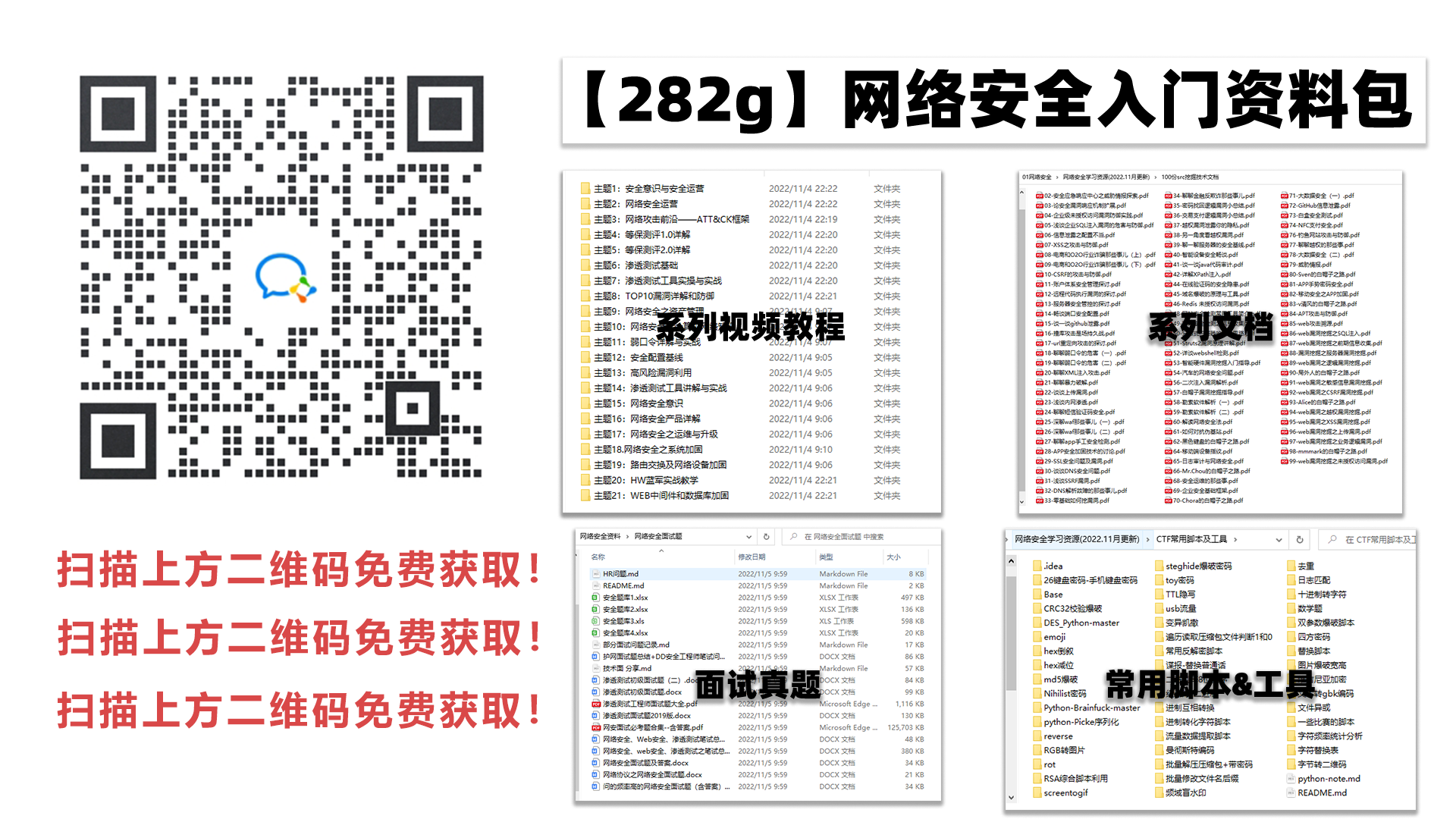

本文转自 ,如有侵权,请联系删除。









